Hiện tại mình đang sử dụng router Mikrotik RB750GR3 để quản lý hệ thống mạng nội bộ trong nhà và rất hài lòng với sự linh hoạt và tiện lợi của RouterOS được cài trên router của Mikrotik.
Để phục vụ nhu cầu vọc vạch RouterOS, mình thường sử dụng máy ảo RouterOS trên Proxmox để thử nghiệm. Nhờ vậy nếu có thao tác sai gì đó sẽ không ảnh hưởng đến kết nối mạng trong nhà.
Bài viết này sẽ hướng dẫn cách cài đặt máy ảo Mikrotik Cloud Hosted Router (CHR) lên nền tảng ảo hóa Proxmox.
Mục Lục
1. Cloud Hosted Router (CHR) là gì?
Cloud Hosted Router (CHR) là phiên bản RouterOS được chạy trên máy ảo. Nó hỗ trợ nền tảng x86 64-bit và có thể cài đặt trên tất cả các nền tảng ảo hóa phổ biến: VMWare, Hyper-V, VirtualBox, KVM, XEN,…
CHR có thể được sử dụng miễn phí với tất cả các tính năng sẵn có, nhưng bị giới hạn tốc độ 1Mbps. Để không bị giới hạn tốc độ, cần phải mua bản quyền CHR để sử dụng: xem chi tiết.
2. Tải CHR img
SSH vào Proxmox hoặc truy cập vào Console Shell của Proxmox GUI và tải bản CHR mới nhất về. Mình tải CHR phiên bản 7.11.2 Stable
wget https://download.mikrotik.com/routeros/7.11.2/chr-7.11.2.img.zipCode language: JavaScript (javascript)Sau đó giải nén
unzip chr*.zipCode language: Nginx (nginx)3. Tạo máy ảo mới
Tạo máy ảo mới để chạy CHR theo cấu hình tương tự dưới đây. Không cần phải tạo ổ cứng ảo mới vì chúng ta sẽ sử dụng file img vừa tải trước đó làm ổ cứng.
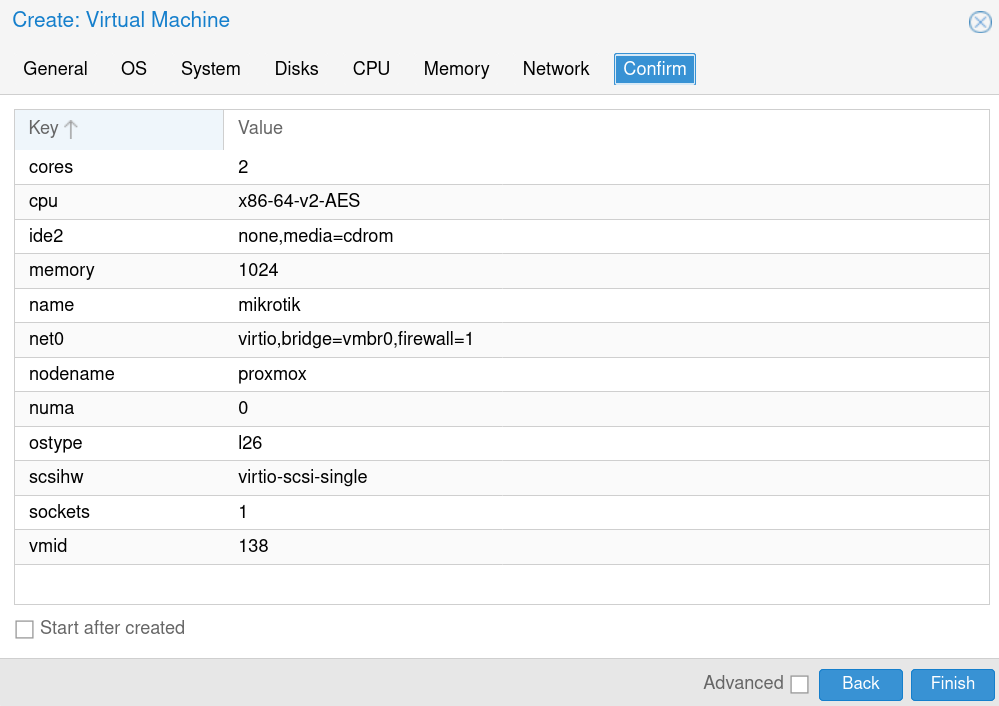
3. Import ổ cứng
Quay lại Console của Proxmox, sử dụng lệnh sau để import file img đã tải về trước đó vào làm ổ cứng cho máy ảo Mikrotik CHR (id: 138)
qm disk import 138 chr-7.11.2.img local-lvmCode language: CSS (css)- Thay thế
138thành ID tương ứng của máy ảo - Thay thế
chr-7.11.2.imgthành tên của file img tương ứng. - Thay thế
local-lvmthành tên storage repository tương ứng.
Quay lại giao diện quản lý máy ảo, bấm vào mục Hardware, bạn sẽ thấy xuất hiện ổ cứng vừa mới import. Double click vào đó và bấm Add để kích hoạt sử dụng ổ cứng cho máy ảo.
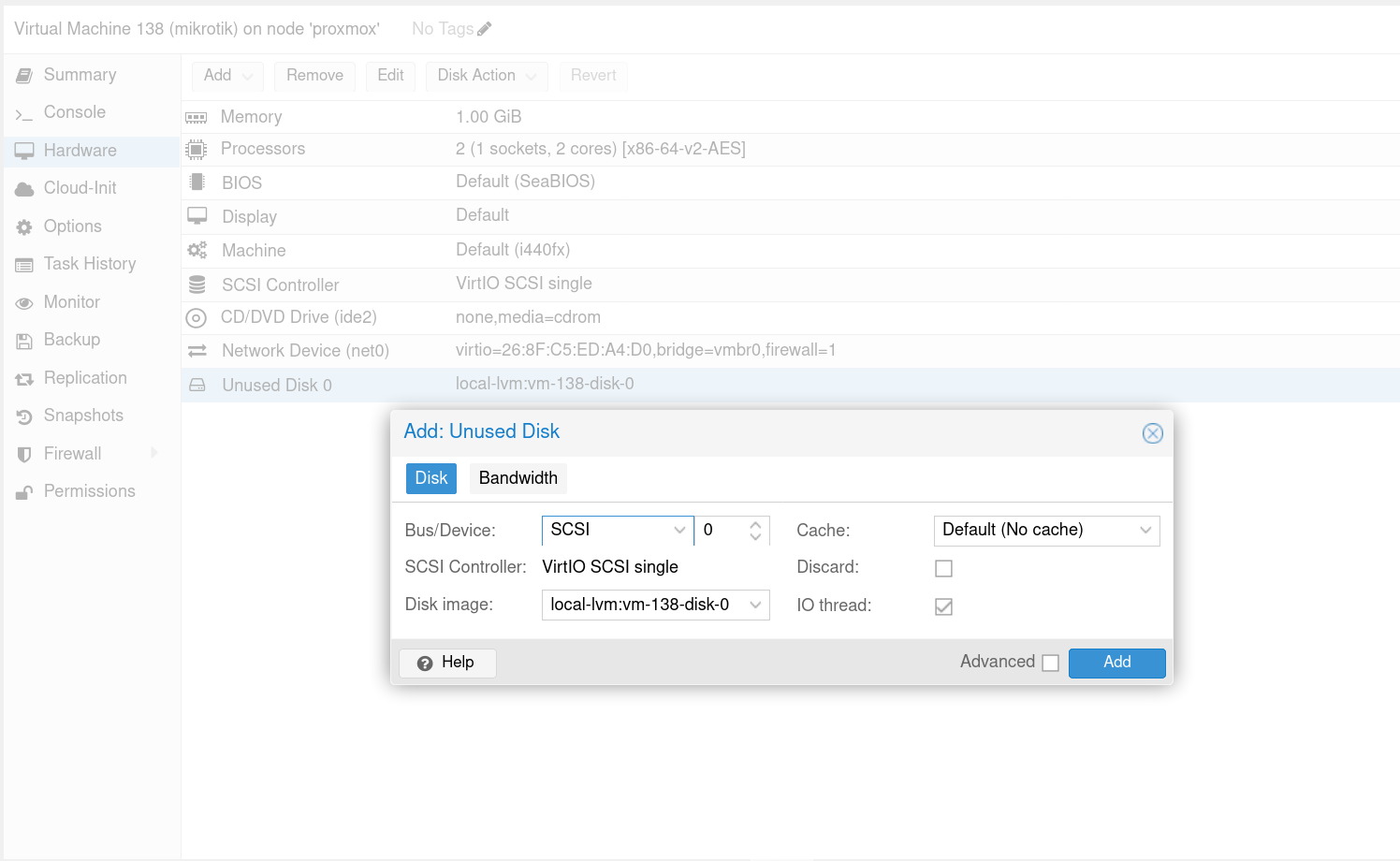
Bấm vào mục Options, double click vào Boot Order. Bấm tick chọn vào mục scsi0 và kéo nó lên đầu để ưu tiên làm thiết bị khởi động cho máy ảo.
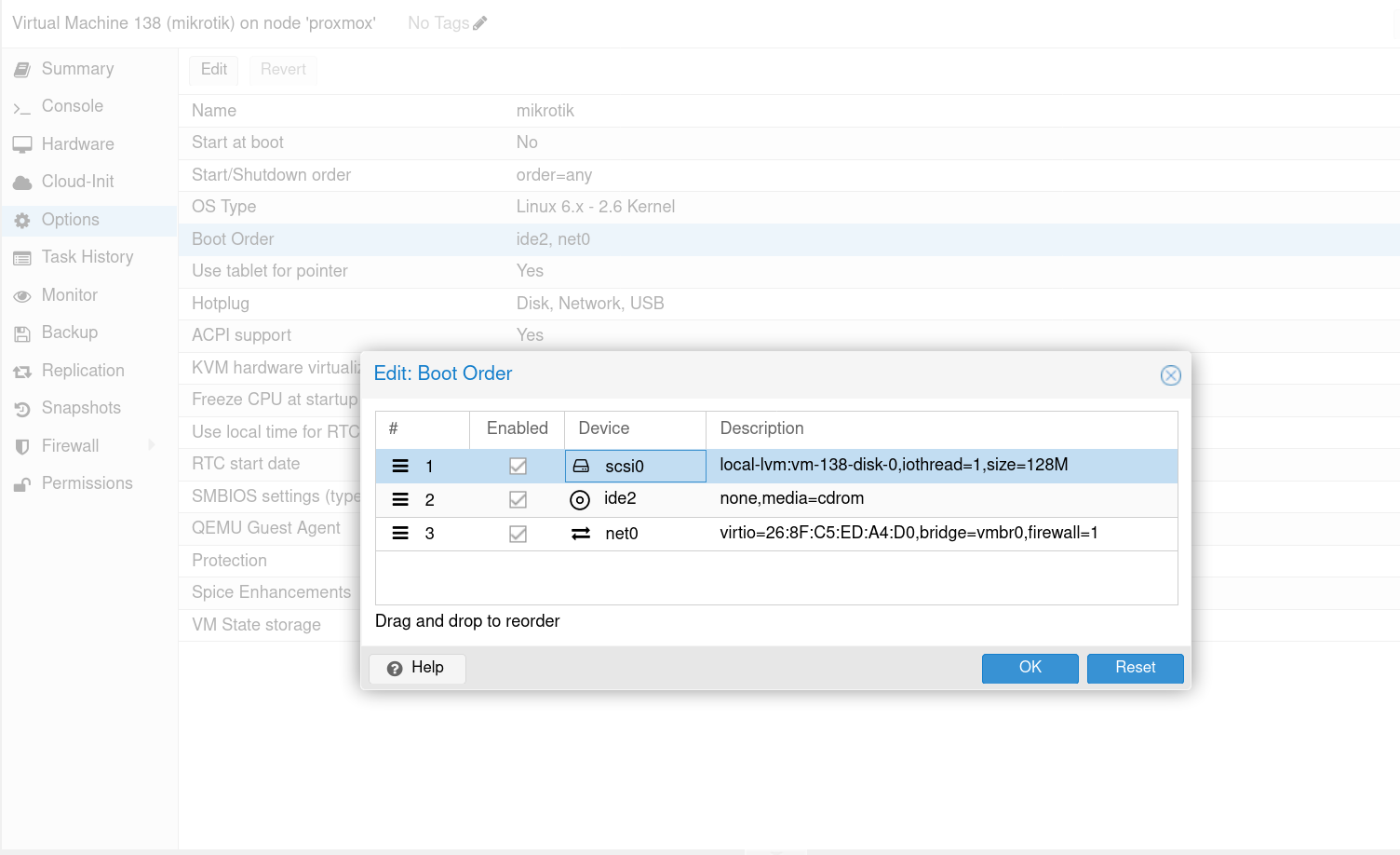
4. Khởi động máy ảo CHR
Bấm Start trên giao diện Proxmox để khởi động máy ảo CHR. Chờ vài giây, bạn cần đăng nhập bằng thông tin sau
- admin: gõ admin
- password: (để trống), Enter
Sau đó xác nhận đồng ý với điều khoản sử dụng, rồi nhập mật khẩu mới 2 lần để tạo mật khẩu cho hệ thống.
Để xem địa chỉ IP của máy ảo, sử dụng lệnh
ip address printCode language: Bash (bash)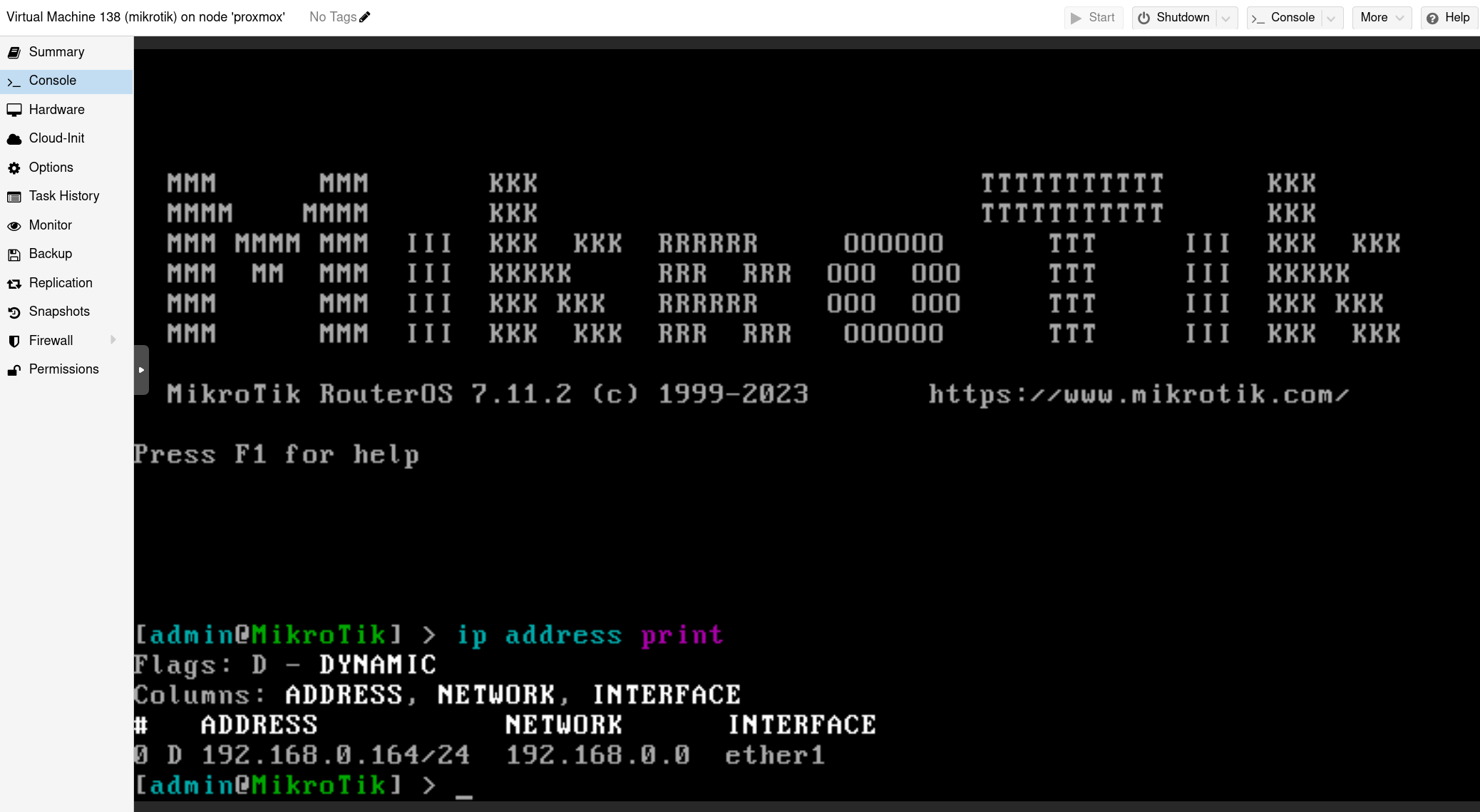
Bạn có thể dùng Winbox hoặc trình duyệt web, truy cập vào địa chỉ IP của máy ảo để bắt đầu cấu hình RouterOS.
5. Kích hoạt bản quyền dùng thử
Mặc định sau khi cài đặt, máy ảo sử dụng bản quyền Free (bị giới hạn tốc độ 1Mbps). Mikrotik cho phép dùng thử các gói bản quyền cao cấp hơn trong vòng 60 ngày.
Để nâng cấp bản quyền CHR, cần phải sử dụng giao diện dòng lệnh command line của RouterOS. Ngoài ra cần phải có sẵn tài khoản (miễn phí) trên trang Mikrotik.com
/system license renewBạn sẽ cần nhập vào các thông tin sau
- account: tên tài khoản trên mikrotik.com
- password: mật khẩu của tài khoản trên
- level: gõ
p-1,p-10hoặcp-unlimited
Nếu thực hiện thành công, kết quả sẽ trả về Status: done. Trên Winbox sẽ hiện ra thông tin license và ngày hết hạn.
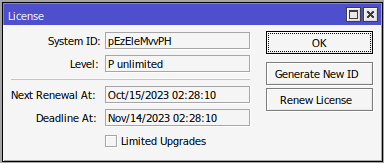
Ngoài ra khi đăng nhập vào website Mikrotik.com, bạn cũng sẽ thấy thông tin của máy ảo CHR vừa được kích hoạt.
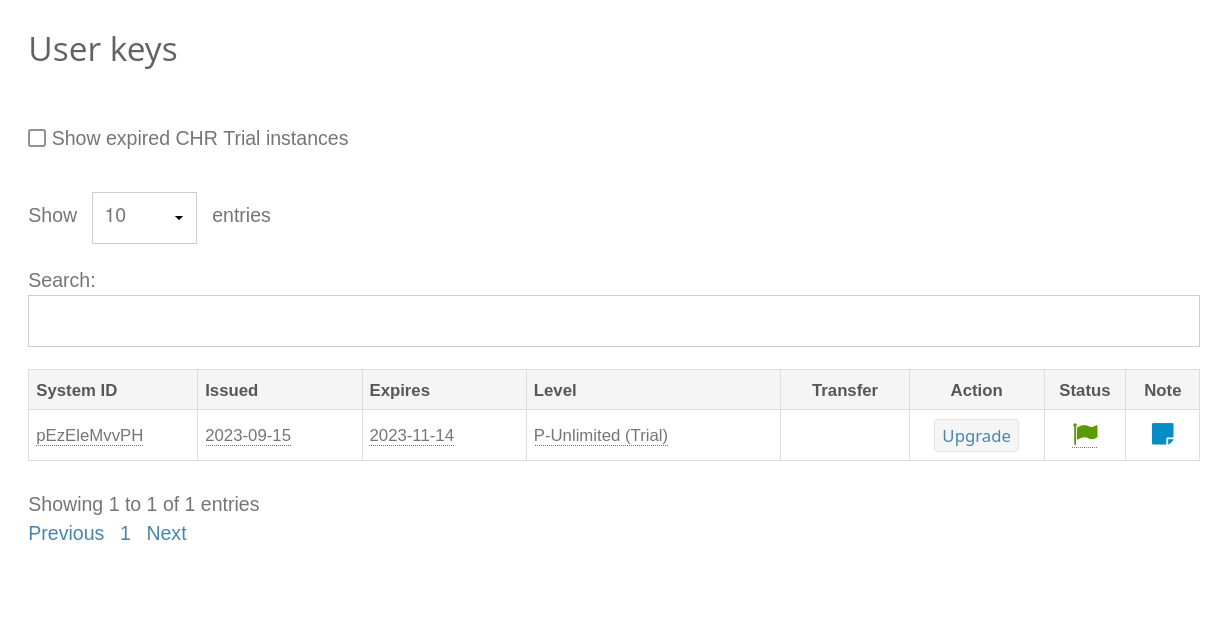
Sau 60 ngày hết hạn, bạn có thể tạo lại máy ảo mới và yêu cầu bản quyền dùng thử khác. Hoặc có thể dùng lệnh sau trên máy ảo hiện tại để tạo id mới, rồi yêu cầu bản quyền mới.
/system license generate-new-idCode language: JavaScript (javascript)Bài viết xin hết! Chúc bạn cài đặt CHR thành công trên Proxmox.


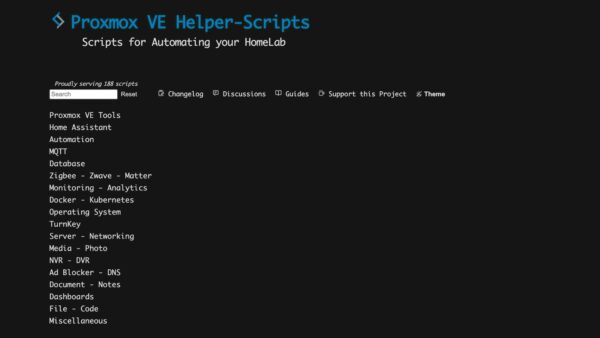

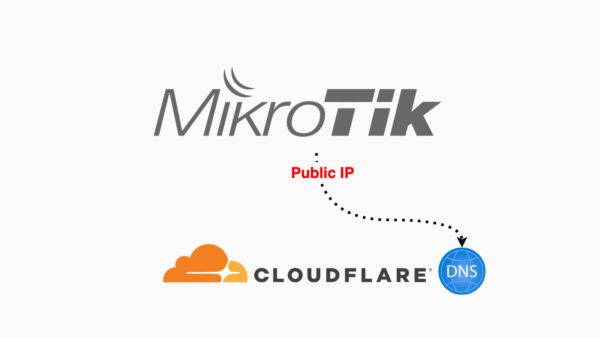

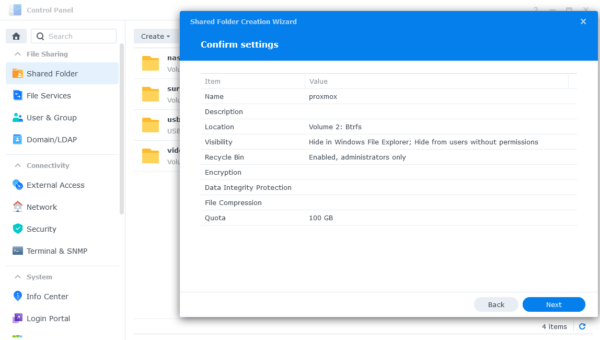
Chào anh, em có mua 1 bộ PC cài sẵn 2 máy ảo Mikrotik và DSM. Hiện tại e vẫn đang dùng ip cấp phát cho Proxmox, Mikrotik và DSM từ modem nhà mạng. Làm cách nào để máy ảo Mikrotik cấp phát và quản lý ip của máy ảo DSM và Proxmox ạ?
Theo mình thì Mikrotik chỉ có thể cấp phát và quản lý IP của các máy ảo khác nhé, không quản lý Proxmox được. Bạn cần tạo 1 switch ảo trên Proxmox và kết nối máy ảo Mikrotik và các máy ảo vào khác vào switch này. Sau đó cấu hình cấp phát DHCP từ máy ảo Mỉkrotik cho switch này.